
Het screenshot van de Samsung Galaxy S10 en andere Android-mobiele telefoons is een van de meest voorkomende acties die we allemaal doen met onze smartphones. Maar afhankelijk van het mobiele model dat we hebben, kan het proces aanzienlijk variëren. Dus als je een nieuwe hebt Samsung Galaxy S10 je bent misschien een beetje in de war.
Daarom laten we je in dit bericht de vier verschillende methoden die je kunt volgen om een screenshot te maken van je S10, allemaal vrij eenvoudig.
4 manieren om een screenshot te maken van de Samsung Galaxy S10
Leg het scherm van de Galaxy S10 vast met de mobiele knoppen
De meest gebruikelijke manier om een screenshot te maken met een smartphone is via de knoppen. Gewoon, wanneer u zich op het scherm bevindt dat u wilt vastleggen, moet u op de knoppen drukken aanzetten en volume omlaag tegelijkertijd. Binnen enkele seconden heb je je opname.
Deze methode is meestal vergelijkbaar in alle smartphonemodellen. Dus zelfs als je een andere smartphone hebt, kun je deze nog steeds gebruiken.

Samsung Galaxy S10 screenshot met gebaren
De Samsung Galaxy S10 heeft een functie waarmee je een screenshot kunt maken door met je handpalm over het toestel te vegen. Om het op deze mobiele telefoon te activeren, moet je naar:
- configuratie
- Geavanceerde functies
- bewegingen en gebaren
- en activeer de optie Veeg om vast te leggen.
Van daaruit moet je gewoon naar het scherm gaan dat je wilt vastleggen. Leg de palm van je hand erop en schuif deze beetje bij beetje. Binnen enkele seconden heb je een screenshot van het scherm waar je je hand over hebt gepasseerd, op een zeer comfortabele en eenvoudige manier.
In de volgende video over het maken van een screenshot van de Samsung Galaxy S7 leggen we het uit:
Schermafbeelding met Bixby-assistent
Bixby is de eigen spraakassistent van Samsung. Hiermee kunt u spraakopdrachten aan uw smartphone geven en hem vragen te doen wat u wilt zonder het scherm aan te raken.
Een van de beschikbare opties is natuurlijk om een screenshot te maken. Om dit te doen, hoeft u alleen maar op de Bixby-knop te drukken en de zin "Maak een screenshot" te zeggen. Binnen enkele seconden heb je de afbeelding met de opname op je apparaat.
Maar als je het scherm helemaal niet wilt aanraken, heb je ook de mogelijkheid om de zin Hey, Bixby te zeggen. De assistent wordt dus alleen geactiveerd om u te helpen doen wat u nodig hebt. Daarom is het vrij eenvoudig om een afbeelding te hebben met wat er op dat moment op je scherm verschijnt.
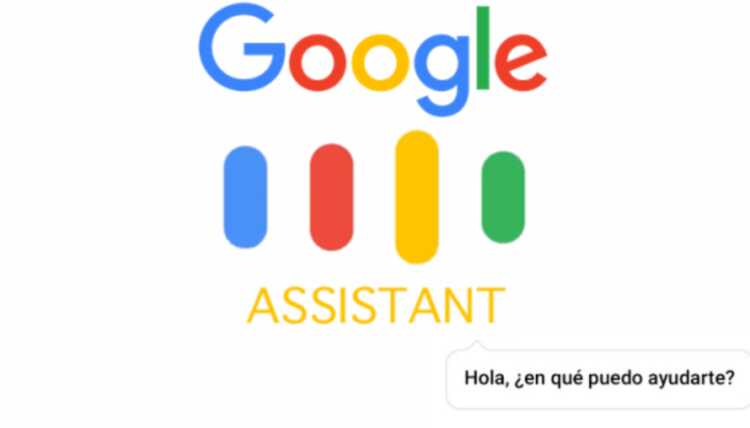
Screenshot maken met Google Assistent
Als u wilt, kunt u uw opname maken met de google assistent in plaats van Bixby. Om dit te doen, hoef je alleen de zin uit te spreken OK, Google of druk op de home-toets. Vertel de assistent vervolgens dat je een screenshot van de Samsung Galaxy S10 wilt maken en je hebt deze vrijwel direct tot je beschikking.
Welke van deze opties vindt u comfortabeler? U kunt uw indrukken met ons delen in het opmerkingengedeelte, dat u hieronder vindt.